Sie können ein Gitter verwenden, um Objekte leichter auf der Seite auszurichten. Wenn das Gitter angezeigt wird, sieht Ihre Seite wie Millimeterpapier aus.
Darüber hinaus können Sie Objekte beim Verschieben an den Linien des Gitters "einrasten" lassen.
Gitter anzeigen
Wählen Sie den Ribbonbefehl Ansicht | Gruppe Ansicht | Gitter und Hilfslinien ![]() | Gitter anzeigen, um das Gitter anzuzeigen.
| Gitter anzeigen, um das Gitter anzuzeigen.
Um das angezeigte Gitter wieder auszublenden, wählen Sie hier daraufhin Gitter verbergen.
Am Gitter ausrichten
Um Objekte während dem Erstellen, Bewegen oder Bearbeiten an den Gitterlinien auszurichten, wählen Sie Ribbonbefehl Ansicht | Gruppe Ansicht | Gitter und Hilfslinien ![]() | Auf Gitter springen.
| Auf Gitter springen.
Gitterabstand
Wählen Sie den Ribbonbefehl Ansicht | Gruppe Ansicht | Gitter und Hilfslinien ![]() | Gitterabstand, um den Abstand zwischen den Gitterpunkten auf einen individuellen Wert einzustellen.
| Gitterabstand, um den Abstand zwischen den Gitterpunkten auf einen individuellen Wert einzustellen.
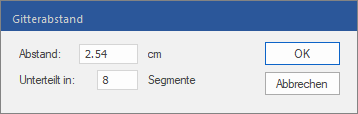
▪Abstand ist der Abstand zwischen den Hauptgitterlinien (dunkle Linien).
▪Unterteilt in legt die Zahl der untergeordneten Gitterlinien (helle Linien) fest.
Anmerkungen
▪Die Sichtbarkeit des Gitters und der Gitterabstand werden im PDF gespeichert und beim nächsten Öffnen von FlexiPDF wieder verwendet. Andere PDF-Viewer ignorieren das Gitter.
▪Falls sichtbar, werden Gitter beim Drucken beibehalten.
▪Um die Einheiten des Gitters zu verändern, wählen Sie den Befehl Datei | Einstellungen und wechseln Sie zur Karteikarte Bearbeiten. Wählen Sie hier die gewünschte Maßeinheit, siehe Abschnitt Einstellungen: Karteikarte Bearbeiten.